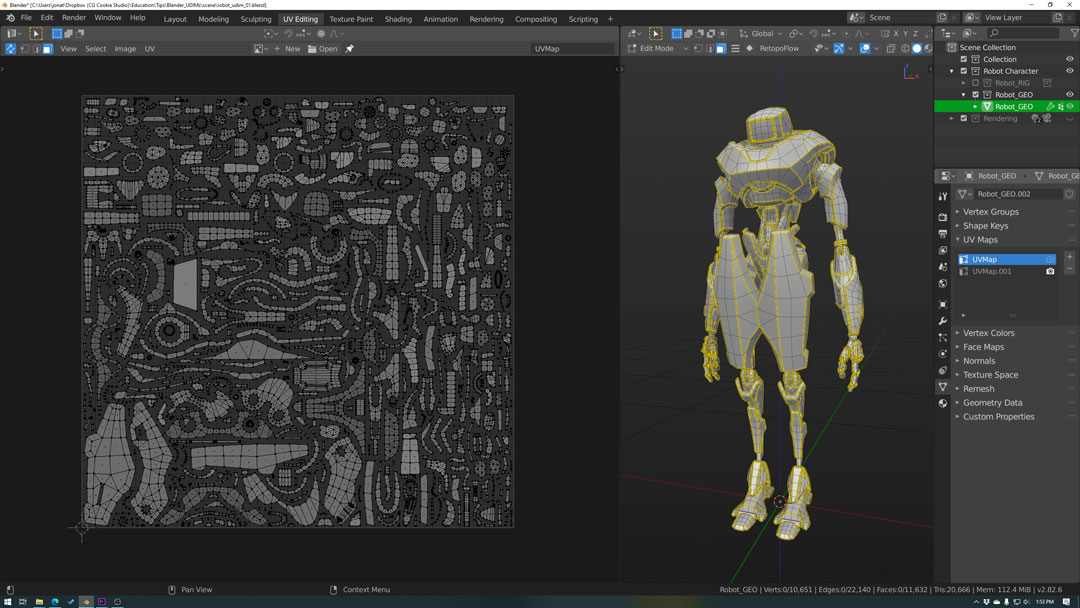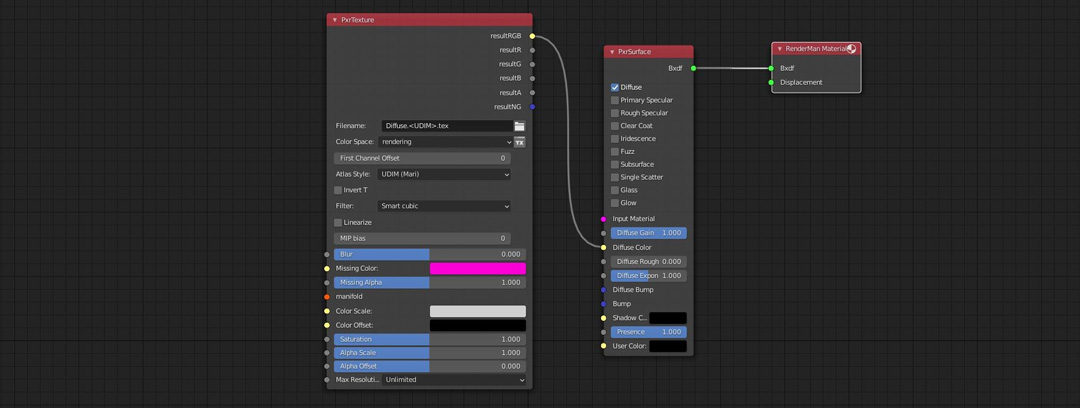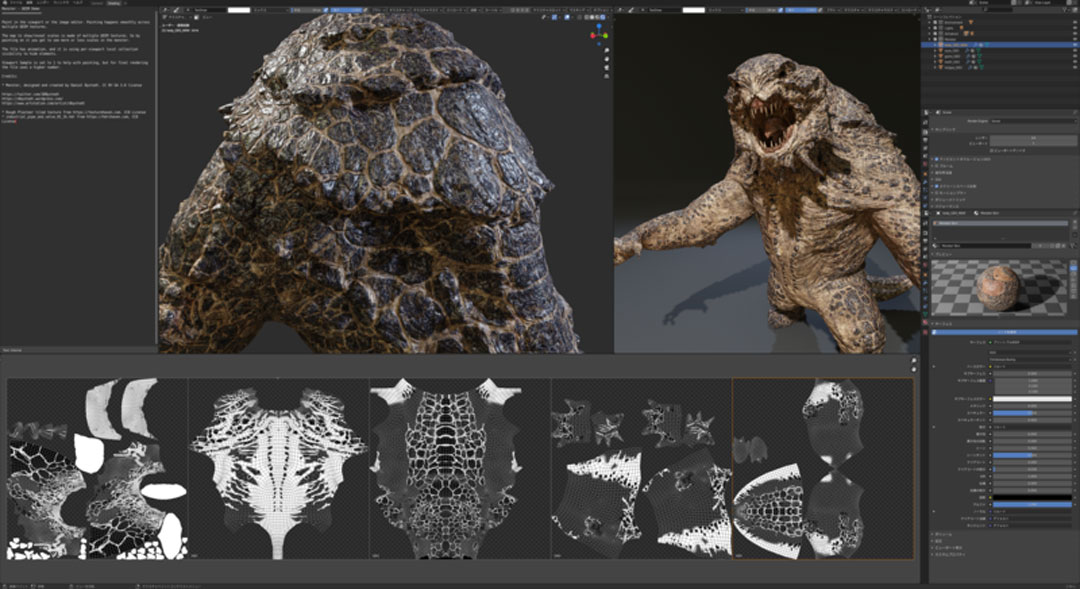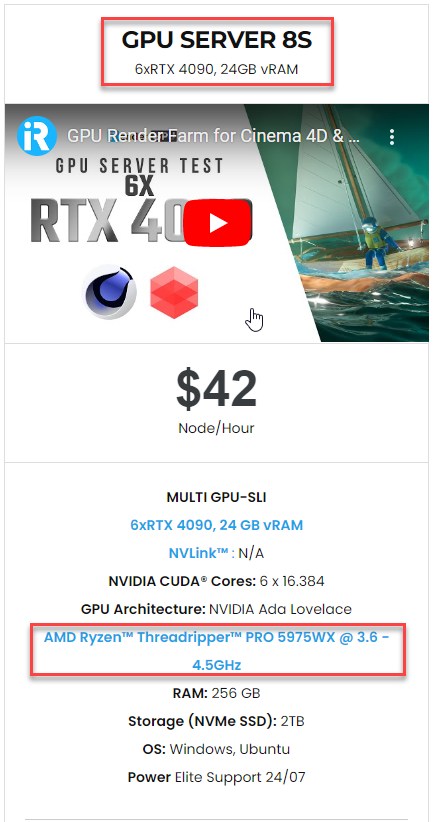Cách thiết lập UDIM trong Blender với iRender
Trong phiên bản Blender 2.82 có hỗ trợ UDIM. Thật thú vị vì UDIM đã trở thành một tiêu chuẩn để xử lý các kết cấu của tệp. Nhờ có sự xuất hiện của UDIM, Blender có thể tương thích với nhiều phần mềm khác. Vậy làm thế nào để thiết lập UDIM? Hãy cùng iRender tìm hiểu cách thiết lập UDIM trong Blender tại Blog ngày hôm nay nhé!
UDIM trong Blender là gì?
Nguồn hình ảnh: CG Cookie
UDIM là viết tắt của U DIMension dựa trên hệ thống ô xếp, trong đó mỗi ô xếp là một kết cấu khác nhau trong mảng kết cấu UDIM tổng thể.
Tính năng này cho phép hiển thị nhiều hình ảnh trong cùng một Bản đồ UV. Những hình ảnh này có thể có độ phân giải khác nhau. Do đó, nó sẽ giúp tiết kiệm tài nguyên ở các phần khác. UDIM hoạt động bằng cách cung cấp cho mỗi ô một id hoặc tên. Mỗi ô có cùng kích thước và được xếp cạnh nhau ở bên phải của ô UV ban đầu.
Các ô thường có hình vuông và hình ảnh được sử dụng thường có kích thước bằng lũy thừa hai, chẳng hạn như 128, 256, 512, 1024, v.v. Mỗi gạch có một id. Ô đầu tiên có id 1001, ô thứ hai là 1002, cho đến 1010.
Cách thiết lập UDIM trong Blender
Nguồn hình ảnh: Rman Wiki Pixar
Việc triển khai UDIM trong Blender hiện nay vẫn còn nhiều hạn chế. Do đó vẫn còn tồn tại một số bất cập. Để bắt đầu làm việc với UDIM, trước tiên chúng ta cần tạo một hình ảnh. Sau đó bạn thực hiện các bước như ở bên dưới:
-
-
- Chuyển đến không gian làm việc Chỉnh sửa UV
- Trong UV Editor, tạo một hình ảnh mới
- Kiểm tra ID ô xếp để Blender nhận diện hình ảnh UDIM
- Nhấn ok và thiết lập hoàn tất
-
Sau khi bạn tạo hình ảnh trong Blender, hãy mở bảng thuộc tính bằng phím “N” và tìm tab hình ảnh và phần hình ảnh. Đầu tiên chúng ta sẽ xem xét phần “UDIM Tiles”. Khi nhấn “Điền ô xếp”, bạn có thể thay đổi dữ liệu nằm trong ô xếp đó và khi nhấn nút Dấu cộng (+), bạn có thể thêm một hoặc nhiều ô xếp dựa trên số đếm.
Bạn nên lưu ý rằng chúng ta không thể thêm hình ảnh hiện có vào Blender và sử dụng hình ảnh đó làm cơ sở cho thiết lập UDIM. Chúng ta phải tạo một hình ảnh mới trong Blender.
Những ưu điểm khi bạn sử dụng UDIM trong Blender
Nguồn hình ảnh: Wikimedia Commons
Đầu tiên UDIM sẽ giúp bạn đạt độ phân giải kết cấu cao hơn. Bằng cách chia kết cấu thành các ô nhỏ hơn, mỗi ô có thể có độ phân giải riêng. Điều này cho phép kết cấu có độ phân giải cao hơn và chi tiết hơn. Đặc biệt là đối với các mắt lưới lớn hơn thì hình học có tầm quan trọng khác nhau.
Thứ hai là tính linh hoạt và hiệu quả: UDIM cung cấp tính linh hoạt và hiệu quả cao hơn trong việc tạo và quản lý kết cấu. Các nghệ sĩ có thể chỉnh sửa các ô riêng lẻ mà không phải làm lại toàn bộ kết cấu, tiết kiệm thời gian và công sức. Ngoài ra, UDIM đơn giản hóa việc quản lý tài sản bằng cách chỉ định các mã định danh duy nhất cho mỗi ô.
Thứ ba là về tiêu chuẩn ngành. UDIM đã trở thành tiêu chuẩn ngành để lập bản đồ kết cấu trong đồ họa 3D, khiến nó trở thành một kỹ năng cần thiết cho các nghệ sĩ làm việc trong ngành điện ảnh, trò chơi và VFX.
Cuối cùng là cải thiện chất lượng và tính hiện thực. Việc sử dụng UDIM cho phép kiểm soát tốt hơn giao diện cuối cùng của mô hình 3D, dẫn đến kết cấu chất lượng cao hơn và chân thực hơn.
Kết luận
Có thể nói UDIM còn khá mới trong Blender. Đây là lần triển khai đầu tiên của UDIM trong Blender nên vẫn tồn tại một số hạn chế. Nhưng, trong tương lai, tính năng này sẽ còn được phát triển hơn nữa. Cuối cùng chúng ta cũng có thể bắt đầu sử dụng UDIM cả nội bộ trong Blender và với các phần mềm khác.
iRender - Render Farm tốt nhất hỗ trợ Blender
Với máy chủ vật lý của iRender đã được tối ưu hóa đặc biệt cho kết xuất GPU. Bạn sẽ toàn quyền điều khiển và kiểm soát thông qua Remote Desktop và tạo môi trường làm việc của mình. Bạn chỉ cần tiến hành upload files lên iRender server sau đó cài đặt Blender ở lần đầu truy cập máy rồi tiến hành render. Chỉ vài thao tác đơn giản, bạn đã có thể kết xuất Blender trên máy chủ cấu hình cao. Bên cạnh đó, iRender cung cấp các tính năng hữu ích giúp bạn chuyển đổi giữa các cấu hình của máy chủ mà không phải cài đặt lại bất kỳ thứ gì. Bạn thậm chí có thể chạy nhiều máy chủ đồng thời để tăng tốc độ kết xuất mà không phải cài đặt lại bất cứ thứ gì.
Blender có thể kết xuất mutiple card nên bạn có thể lựa chọn bất kỳ máy chủ nào của chúng tôi phù hợp với ngân sách của bạn. Dưới đây là cấu hình máy để bạn tham khảo:
Tốc độ test kết xuất của Blender trên máy chủ iRender
Hãy kiểm tra hiệu suất kết xuất trong Blender trên máy chủ RTX 4090 của chúng tôi ngay nào!
Hãy trải nghiệm iRender Farm ngay bây giờ để cảm nhận về tốc độ kết xuất trong các dự án Blender của bạn! Để biết thêm thông tin, xin vui lòng liên hệ với chúng tôi tại [email protected] hoặc Whatsapp/Zalo: +(84) 916017116.
Chúc bạn đọc một ngày tốt lành!